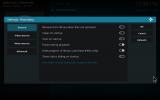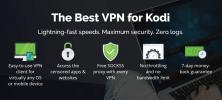Slik oppdaterer Kodi på en Smart TV, raskt og enkelt
Kodi har et rykte for å være rask, pålitelig og tilgjengelig på et bredt utvalg av plattformer. Smart TV-grensesnitt derimot, er kjent for å være treg og vanskelig, selv på en god dag. Sett imidlertid de to sammen, så har du en oppskrift på suksess. Å installere Kodi på smart-TV-en din kan bidra til å lindre smertene ved TV-operativsystemer som er dårlig tenkt. Å holde Kodi oppdatert er også viktig, ettersom du vil ha tilgang til de nyeste sikkerhetsrettinger, funksjoner og hastighetsinnstillinger programvaren kan tilby. Les videre for guiden vår om hvordan du oppdaterer Kodi på en smart-TV.

Hold deg trygg på Kodi med en VPN
Kodi og alle de utrolige tilleggene deres gir tilgang til en nesten uendelig mengde gratis innhold. Du kan se alt fra ferske Hollywood-storfilmer til utenlandske filmer, klassiske TV-serier, tegneserier, gamle filmer og live webkameraer, alt fra et enkelt grensesnitt. Denne åpne naturen har gjort Kodi til et favorittmål blant lovgivere og Internett-leverandører, da det egner seg godt til tillegg som henter data fra ulovlige kilder.
Den gode nyheten er at du kan beskytte deg mot å spionere offentlige etater og Kodi som stryker ISP-er ved å bruke en god VPN. Med et virtuelt privat nettverk på plass, krypterer du data før det forlater enheten din, og hindrer noen i å registrere aktiviteten din eller til og med se at du streamer gjennom Kodi. Du vil være trygg og sikker mens du ser på hva hjertet ditt ønsker, alt takket være VPN-en.
Bruk IPVanish for den beste hastigheten og personvernet

Å finne riktig VPN å bruke med Kodi kan være en stressende opplevelse. Hver tjeneste lover raske nedlastinger og sterke retningslinjer for personvern, men hvem kan du virkelig stole på med dataene dine? Vi sammenlignet noen av de beste VPN-ene og rangerte dem etter deres nytte av Kodi. IPVanish kom ut på toppen, stort sett takket være den smarte blandingen av hastighet og sikkerhet.
IPVanish beskytter personvernet ditt ved å låse data med 256-bit AES-kryptering, DNS-lekkasje beskyttelse, og en automatisk drepebryter for å sikre at ingenting sniker seg gjennom i tilfelle en utilsiktet koble fra. Programvaren er også lett og enkel å installere på et bredt spekter av enheter. Endelig tilbyr IPVanish et nettverk med over 950 servere i 60 forskjellige land og en nullregistreringspolicy for all trafikk, to funksjoner som forsegler statusen som den beste VPN for Kodi!
IPVanish tilbyr en 7-dagers pengene-tilbake-garanti som betyr at du har en uke til å teste den risikofri. Vær oppmerksom på at Vanedannende tips lesere kan spar enorme 60% her på IPVanish årsplan, tar månedsprisen ned til bare $ 4,87 / mo.
Kjører Kodi på en Smart TV
Kodi er kjent for å være tvers av plattformvennlig. Den kjøres på smarttelefoner, TV-boksenheter, Mac- og Linux-datamaskiner og mye mer. De smart-tv verden er noe av et unntak, dessverre. Kodi støtter ikke de fleste tilpassede smart-TV-operativsystemer, noe som gjør det vanskelig eller umulig å installere på noen enheter. Det er imidlertid ikke sikkert at du er helt ute av hell, som avsnittene nedenfor illustrerer!
Kompatibilitetsliste
Når det gjelder operativsystemer, har smarte TV-produsenter en tendens til å falle i to brede leirer: tilpasset programvare eller Android TV. Ingen av dem er konsistente om hvilket operativsystem de bruker, dessverre, noe som betyr at du må sjekke din spesifikke modell for å se om du kan installere Kodi. En generell tommelfingerregel er at hvis du får tilgang til Google Play fra TV-en din, kan du installere Kodi uten problemer.
- Philips Smart TV-er - Noen av Philips 'nyere modeller kjører operativsystemet Android TV, noe som betyr at de er fullt kompatible med Kodi. Sjekk inn på 6800-linjen hvis du leter etter en ny enhet.
- Sony Smart TV-er - Sonys TV-enheter kjører en rekke forskjellige operativsystemer. Android TV har vunnet popularitet de siste årene, så hvis du har en nyere modell, kan du være i hell.
- Vizio Smart TV-er - En rekke Vizios produkter kjører en tilpasset versjon av Google TV (Android TV), noe som gjør det til et godt valg for Kodi-installasjoner.
- LG Smart TV-er - De fleste av LGs TVer kjører webOS, som ikke er kompatibel med Kodi.
- Panasonic Smart TV-er - Alle Panasonics smarte TV-apparater har tilpasset programvare som ikke spiller bra med Kodi.
- Samsung Smart TV-er - Nesten alle Samsungs TV-apparater har et proprietært operativsystem som ikke er kompatibelt med Kodi. En offisiell Kodi-port for Samsung TV-er er imidlertid i verkene, men en rekke store hindringer betyr at det aldri vil se dagens lys.
- Skarpe smarte TV-er - Sharps TV-produkter kjører stort sett tredjeparts OS-programvare som er uforenlig med Kodi. Noen få modeller bruker imidlertid Android TV, for eksempel de nyere Aquos-modellene.
Om Kodi-oppdateringer
Akkurat som noe programvare, Kodi mottar oppdateringer for å legge til nye funksjoner og sikre kompatibilitet. Oppdateringer bryter vanligvis ikke gamle utvidelser eller gjør appen ubrukelig, så du er gratis å lade fremover så snart en ny versjon treffer nettet.

Sjekk først Kodi-versjonen din
Nye versjoner både store og små rulles stadig ut fra Kodi utviklingsteam. Før du logger deg på og starter oppdateringsprosessen, er det lurt å sjekke den nåværende installasjonen og sørge for at det er nødvendig med en oppdatering. Du er kanskje allerede på den nyeste versjonen, i så fall bra utført jobb!
Følg trinnene nedenfor for å sjekke din versjon av Kodi på alle enheter, inkludert smarte TV-er.
- Start Kodi på enheten din.
- Hvis du er rask nok, kan du se versjonsnummeret som er oppført på Kodi-splash-skjermen. Hvis ikke, eller hvis du ikke vil starte programmet på nytt, fortsett å lese.
- Gå til Kodis hjemmemeny og Klikk på tannhjulikonet.
- Bla ned til Systeminformasjon
- Forsikre deg om at du er med Sammendragsside (du bør være som standard).
- Se nederst til høyre på skjermen. Kodis versjonsnummer vil være listet nedenfor hvor det står versjonsinfo.
- Merk byggnummeret. Det skal være noe som “Kodi 17.6”
- På PC-nettleseren din besøk den offisielle Kodi-nettstedet på Kodi.tv
- Klikk på det blå Last ned-knappen øverst til høyre.
- Bla ned til nedlastingsikonene og velg Android.
- Et lite vindu dukker opp. Forsikre deg om at du er på “anbefalt”-Fanen, ikke“ Utviklingsbygg ”.
- Undersøk nåværende Kodi-versjon oppført i stor skrift over nedlastingslenkene. Hvis den er høyere enn den installerte versjonen, er det på tide med en oppgradering.
Er Kodi-oppdateringer nødvendige?
Kodi-oppdateringer skjer regelmessig. De fleste av disse er inkrementelle utgivelser som fikser mindre feil, legger til sikkerhetsforbedringer eller bare forbedrer utseendet og følelsen av programvaren. Hvert år treffer en større utgivelse som markerer et vendepunkt i utviklingssyklusen. Disse navngitte versjonene (Jarvis, Krypton, Leia) leverer unike funksjoner eldre utgivelser mangler og erstatter til slutt tidligere versjoner som de facto Kodi-standarden.
Selv om du ikke trenger å installere alle trinnvise oppdateringer utgitt av Kodi-teamet, er det en veldig god idé å gjøre det. Du får tilgang til alle slags nye funksjoner og forbedringer, alt fra feilrettinger til hastighetsforbedringer. Etter hvert blir du tvunget til å oppdatere, så du kan like gjerne ligge foran kurven.
Må jeg avinstallere den gamle versjonen av Kodi først?
Kodi er ekstremt brukervennlig. Den er designet for å imøtekomme tillegg og utvidelser av alle typer, og åpne ting for tredjepartsutviklere for å tilpasse etter behov. En av fordelene med denne designfilosofien er kjerneprogrammet som er atskilt fra alt innhold du legger til etter installasjon. Du kan oppdatere Kodi uten å måtte fjerne den først og ikke miste noen av tilpasningene dine. Avinstallering av Kodi sletter ganske enkelt innholdet fra enheten din, så la det være på plass med mindre du aldri har tenkt å bruke det igjen.
Slik oppdaterer du Kodi på smart-tv-en din
Hvis du krysset alle hindringene for å få Kodi på smart-TV-en din, så gratulerer! Herfra og ut blir livet ditt ganske enkelt. Å oppdatere Kodi på en smart-TV er en fin og enkel prosess du kan fullføre på bare noen få sekunder. Faktisk kan mange smarte TV-er holde appen oppdatert for deg, noe som betyr at du ikke engang trenger å løfte en finger.
Oppdaterer Kodi fra Google Play
De fleste smarte TV-brukere som kjører Kodi, vil ha installert den direkte fra Google Play Store tilgjengelig fra TV-apparatets kjernegrensesnitt. Dette gir rask tilgang og enkle oppdateringer på omtrent alle enheter.
Automatisk Kodi-oppdatering
Hvis TV-en ikke automatisk oppdaterer Kodi, kan du sjekke innstillingene i Google Play og slå på autooppdateringer for alle appene. Bare sørg for at Kodi er installert gjennom markedsplassen, så trenger du aldri å bekymre deg for oppdateringer igjen.
- Start Google Play Store.
- Klikk på innstillinger seksjonen til venstre.
- Under Generell etikett velger du Oppdater apper automatisk.
- I vinduet som åpnes, velg "automatisk oppdater apper når som helst".
- Gå ut av Google Play. Du må kanskje start TV-en på nytt før den sjekker etter oppdateringer på egen hånd.
Manuell Kodi-oppdatering
I tilfelle autooppdateringer er deaktivert, eller hvis de ganske enkelt ikke fungerer på TV-ens grensesnitt, kan du også manuelt se etter nyere versjoner av Kodi og installere dem umiddelbart. Gjør dette hver måned for å sikre at du er i den nyeste versjonen.
- Start Google Play Store ved å velge ikonet på TV-menyen.
- Klikk på delen til venstre som heter Mine apper.
- Oppdateringer vil være oppført øverst. Du kan velge Oppdater alt for å laste ned og installere oppdateringer for hver av appene dine, eller bare bla til høyre og oppdatere Kodi av seg selv.
- Når oppdateringen er fullført, kan du bruke den nyeste versjonen av Kodi fra hovedskjermen.
Start en TV OS-oppdatering
I tilfeller av begrenset tilgang til Google Play, eller hvis noe ganske enkelt ikke fungerer riktig på smart-TV-en din, er det en god idé å kjøre en firmwareoppdatering for å glatte over ujevnheter. Operativsystemet Android TV er generelt bra med å varsle brukere om ventende oppdateringer. Produsenter kan imidlertid deaktivere eller endre disse innstillingene, noe som kan tvinge deg til å se etter oppdateringsdetaljer manuelt.
- Forsikre deg om at TV-en din har en pålitelig forbindelse til internett, enten via ethernet eller Wi-Fi.
- Åpne TV-apparatets hjemmemeny og se etter et innstillingsikon.
- Innvendig, se etter et alternativ for systeminnstillinger, og se deretter etter en firmware-oppdateringsdelen. (Sjekk nedenfor for å se om modellen er oppført.)
- Hvis du ikke ser oppgraderingsalternativer, blar du ned og ser etter et "Om" -etiketten. Disse viser ofte gjeldende firmwareversjon og kan brukes til å starte oppdateringer manuelt.
- Se etter systemoppdateringer eller en relatert lenke. Hvis ingenting vises, må du merke merke og modell på smart-TV-en din og sjekke produsentens nettsted for spesifikke oppgraderingsdetaljer.
Slik oppdaterer du TV-en din
Hver TV-produsent legger firmwareoppdateringer på et litt annet sted, selv om de kjører Android TV. Nedenfor er noen av de mer vanlige modellene og systemoppdateringsstedene deres.
- LG webOS TV - Meny> Systeminnstillinger> Om> Systemoppdateringer
- Samsung Smart TV - Meny> Support> Programvareoppdatering
- Sony TV-er - Hjem> Hjelp> Oppdatering av systemprogramvare> Se etter en systemoppdateringssystem
- Vizio Smart TV-er - Trykk på Menyknappen på fjernkontrollen, og klikk deretter System> Systeminformasjon> Servicesjekk
Alternativer til Kodi på smarte TV-er
Når det kommer til stykket, vil de aller fleste smarte TV-brukere rett og slett ikke kunne installere Kodi på enheten sin. Dette endrer seg sakte etter hvert som flere produsenter vedtar Kodi-vennlige plattformer i stedet for deres proprietære firmware. Inntil da kan det imidlertid hende at du blir sittende fast i en eldre versjon av Kodi du ikke kan oppdatere, eller ikke kan bruke Kodi i det hele tatt. Det er ganske enkelt uakseptabelt, og det er derfor vi har tatt med noen alternativer nedenfor.
Bruk Kodi på Amazon Fire TV
Streaming videoenheter som Amazon Fire TV og Fire TV Stick gjør det ekstremt enkelt å se på film på hvilken som helst TV, uavhengig av merke eller produsent. Alt du trenger å gjøre er å koble enheten til en HDMI-port, og du er innstilt. Å installere Kodi på disse enhetene er vanligvis også en enkel affære, ettersom mange av dem støtter Android-apper uten behov for rooting eller hacking. Endelig er enheter som Fire TV nesten alltid en jevnere, rask opplevelse enn å bruke smart-TVens standardgrensesnitt.
Det beste alternativet ditt for filmstrømmer på smart-TV-en din er å installer Kodi på en Amazon Fire TV Stick. Det tar bare et minutt å gjøre, og oppdateringer til Kodi er like raske som installasjonsprosessen. Hvis du ikke kan legge Kodi til smart-TV-en din selv, må du ikke vente til produsenten oppgraderer firmwaren. Ta tak i en Fire-TV, koble den til og begynn å strømme.
Kjør Kodi på en bringebær Pi
Hvis du har litt tid på hendene og føler for å dykke ned i en DIY-innsats, kan du installere Kodi på en Bringebær Pi er et flott prosjekt å gjennomføre. Ved å gjøre dette gir du en veldig tilpassbar (og enkel å oppgradere) streamingboks du kan koble deg til hvilken som helst TV eller PC, og gi hele huset ditt en rask og pålitelig måte å se film på. Følg offisiell Kodi Raspberry Pi installasjonsveiledning for detaljerte instruksjoner.
Bruk Plex og Sling TV
Plex og Sling TV er to tjenester som tilbyr en rekke funksjoner som ligner stilen som Kodis. Hver og en tar en litt annen tilnærming til filmstrømming og er ikke sanne erstatninger for Kodi, men siden de kommer forhåndsinstallert eller lett fås på de fleste smarte TV-er, kan de jobbe i klype.
En av de største fordelene med å bruke Plex er muligheten til å streame dine egne nedlastede videoer fra en enhet til en annen. Installer Plex på PC-en, legg for eksempel appen til smart-TV-en din, og strøm deretter lagret innhold trådløst mellom de to enhetene. Slynge-TV nærmer seg tilgjengelighet på TV og film ved å tilby a la carte-tjeneste. Ingen rare pakker å kjøpe, bare kjøp de kanalene du ønsker og strøm på fritiden.
Konklusjon
Å installere og oppdatere Kodi på en smart-TV er en hit eller savner affære. Noen modeller tilbyr god støtte ut av esken, og noen er litt røffe rundt kantene. De fleste klarer å blokkere deg helt fra Kodi-installasjoner, noe som er virkelig synd. Selv om du ikke kan legge direkte til Kodi til TV-en din, er det nok av streaming set top-bokser som kan trå til for å gi pålitelig tilgang. Alt du trenger er noen få minutter og riktig programvare, da er en verden av filmstrømmer for hånden.
Søke
Siste Innlegg
Last ned Kodi Streams With the Sick Beard Personal Video Recorder
Ser du på en hel rekke TV-serier og ønsker at det var en måte å las...
Git-nettleser fra TVADDONS - En ny måte å installere tilleggsprogrammer på
GitHub er en veldig populær plattform for hosting av programvareutv...
NFL Teams Kodi Addon: Stream NFL fra hvor som helst
NFL-fans jubler! Den nye NFL-sesongen, 99th i ligaens historie, beg...